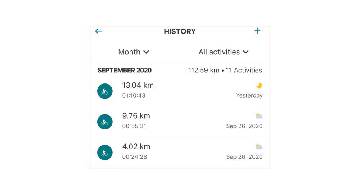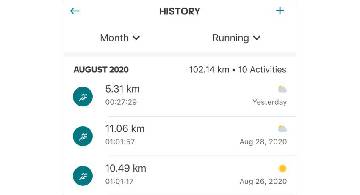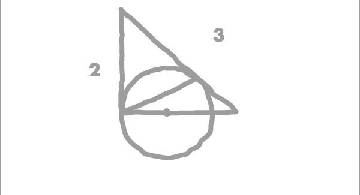概要
ワイや。緑の字や。今回はワイのたどり着いた Windows における「画面収録」「動画編集」環境の極みを書くで。
画面収録
四の五の言わずに ScreenToGif アプリを DL するんや。ワイにとってはもう Lhaplus と同レベルの必須アプリと言って過言やない。
DL して起動したら、↓の手順で avi や mp4 形式の出力を可能にせんかい。
- オプション
- 外部ツール
- ffmpeg ダウンロード
これさえしとけば ScreenToGif は画面録画、 gif、 avi および mp4 による出力が可能になるで。何や、その顔は? 操作が複雑なんやないかと訝っとるんやな? ↓これを見ても同じことが言えるんかいな、アホ!
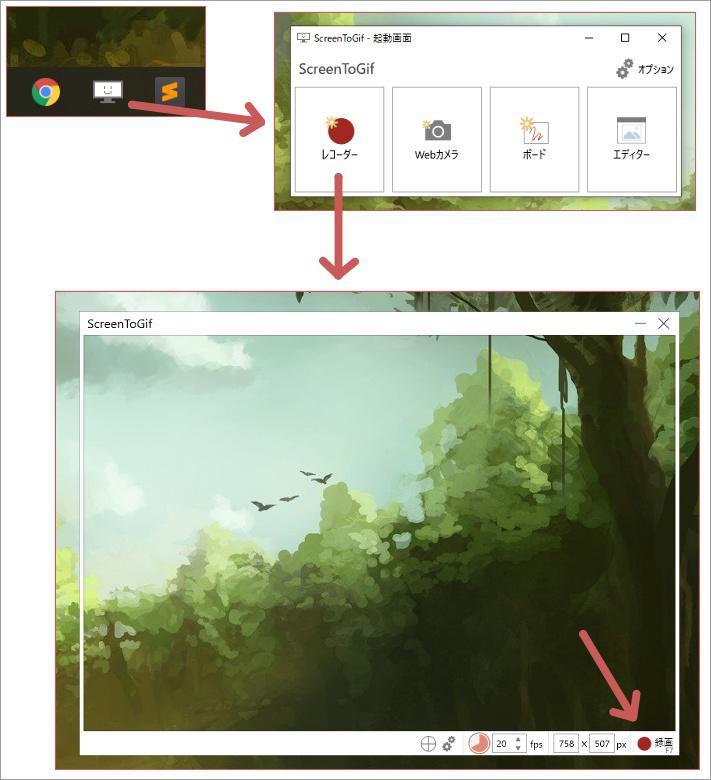
めっちゃ直感的やん!
動画編集
動画編集いうたらこれの他にあるんかいな……やっぱり Aviutl が最強や!
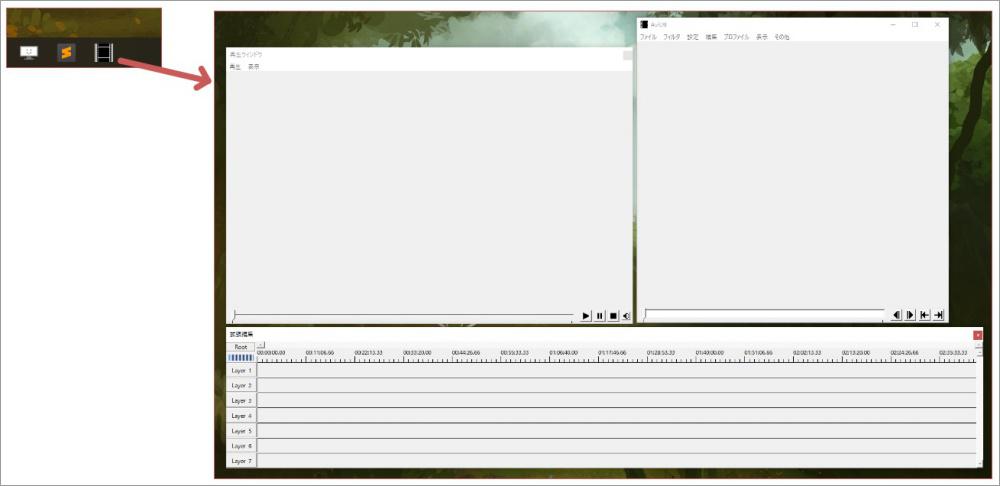
痒いところに手が届く、歴史が古く練り上げられた動画編集アプリやな。出力動画サイズを簡単に変えられるのがライトユーザには嬉しいとこや。素の Aviutl に加えて拡張編集 plugins を追加して使うで。この手順がちと複雑やから、ワイがまとめといたで。参考にしてや。
- 公式ページから Aviutl, 拡張編集Plugin, FilterPlugin, 出力Plugin を DL。
- Aviutl を解凍し、その中に Plugins フォルダを作成。 Aviutl/Plugins ということ。
- Aviutl/Plugins の中に Plugin のファイルを全部入れる。
- L-SMASH Works(https://aviutl.info/l-smash-works/)から L-SMASH Works r940 release1 を DL。
- これは Lhaplus ではなく 7-zip で解凍する。 Lhaplus だと解凍エラーが出て、その結果のファイルでは Aviutl でエラーになる。
- 解凍した中の↓4ファイルを Aviutl/Plugins へ入れる。
- lwcolor.auc
- lwdumper.auf
- lwinput.aui
- lwmuxer.auf
- 参考: https://aviutl.info/l-smash-works/
- ここ(https://drive.google.com/drive/u/0/folders/0BzA4dIFteM2dOWhmTXA3bE9WaWs)から x264guiEx_2.64v3.zip を DL。
- 中の auo_setup.exe を実行して、ウィンドウの指示に従い exe_files を DL。
- この順番で入れれば、 「入力プラグインの優先度の設定」はしなくていいと思う。
この結果出来た Aviutl フォルダはそのまま別の Windows に渡して使えるので、一度つくってしまえばそれを大事に使い回せばええんちゃうかな。この作業はなかなか億劫やからな。
何や、その顔は? 操作が複雑なんやないかと訝っとるんやな? せやな。せやけど、あんまりに昔から存在し、ユーザも多いアプリやから、浅い使い方から深い使い方まで大量の情報がネットにあるんや。 iMovie や Filmora も使ってみたけど、結局痒いところに手が届かず、 Aviutl に戻ってきてるワイや。
しまいやで
さんざん Windows をディスっとるワイやけど、 Aviutl が使えるという点においてはぐうの音も出ないな。 Windows に完敗や! 動画編集に関してだけは Windows を開かざるをえない。アホ!
よくやるのが……
- Windows, ScreenToGif で録画 -> mp4 で保存 -> Aviutl で編集
- Mac, Quick Time Player で録画 -> Mov で保存 -> iMovie で mp4 に変換 -> Windows に送って Aviutl で編集
- Aviutl で編集 -> mp4 で保存 -> ScreenToGif で gif に変換
あたりのパターンやな。このセットで mp4 や gif が作り放題、サイズも自由自在なんやで。